
- •Модуль 1. Применение встроенных функций Excel
- •Формулы
- •Знаки операций
- •Различные типы ссылок
- •Связывание листов одной книги
- •Связывание рабочих книг
- •Использование именованных диапазонов в формулах
- •Создание имен
- •Редактирование имен
- •Вставка имен в формулу
- •Применение различных типов встроенных функций
- •Математические функции
- •Статистические функции
- •Функции ссылок и подстановки
- •Логические функции
- •Функции, объединяющие несколько условий в одно.
- •Вложенность функции ЕСЛИ
- •Текстовые функции
- •Разбиение текста по столбцам.
- •Функции даты и времени
- •Финансовые функции
- •Условное форматирование
- •Установка условного форматирования
- •Редактирование условного форматирования
- •Создание условия с использованием формулы.
- •Модуль 2. Работа с большими таблицами (списками)
- •Работа со списками
- •Создание списка
- •Вычисления в списках
- •Преобразование списка в обычный диапазон
- •Удаление дубликатов
- •Сортировка
- •Сортировка по одному столбцу
- •Многоуровневая сортировка
- •Сортировка по цвету
- •Фильтрация данных
- •Автофильтр
- •Расширенный фильтр
- •Промежуточные итоги
- •Многоуровневые итоги
- •Консолидация данных
- •Импорт данных
- •Импорт с Web-страниц
- •Импорт из текстового файла
- •Импорт из баз данных MS Access
- •Работа с импортируемыми данными
- •Модуль 3. Анализ данных с помощью Сводных таблиц
- •Создание сводных таблиц
- •Преобразование сводных таблиц
- •Фильтрация данных. Срезы
- •Настройка полей сводной таблицы
- •Добавление вычисляемых полей в сводную таблицу
- •Создание вычисляемого поля:
- •Редактирование вычисляемого поля
- •Форматирование сводной таблицы
- •Обновление сводных таблиц и сводных диаграмм
- •Группировка полей в сводных таблицах
- •Группировка поля типа Дата/Время
- •Группировка числового поля
- •Группировка текстового поля
- •Сводные диаграммы
- •Модуль 4. Особенности совместной работы
- •Защита ячеек, листов и рабочих книг Excel
- •Защита ячеек листа
- •Выборочная защита диапазонов для разных пользователей.
- •Защита листов книги
- •Защита файла от открытия
- •Проверка вводимых значений
- •Установка ограничений на ввод данных
- •Поиск неверных данных
- •Модуль 5. Макросы
- •Запись макросов
- •Параметры безопасности для работы с макросами
- •Запуск макроса
- •1-й способ. С помощью диалогового окна Макрос
- •2-й способ. С помощью «горячих клавиш»
- •3-й способ. Создание кнопки на панели Быстрого доступа
- •4-й способ. С помощью кнопки на рабочем листе
- •Редактирование макросов в редакторе Visual Basic Editor
- •Использование готовых макросов
- •Пользовательские функции с использованием VBA
- •Создание пользовательской функции с использованием VBA
- •Использование пользовательской функции в расчетах
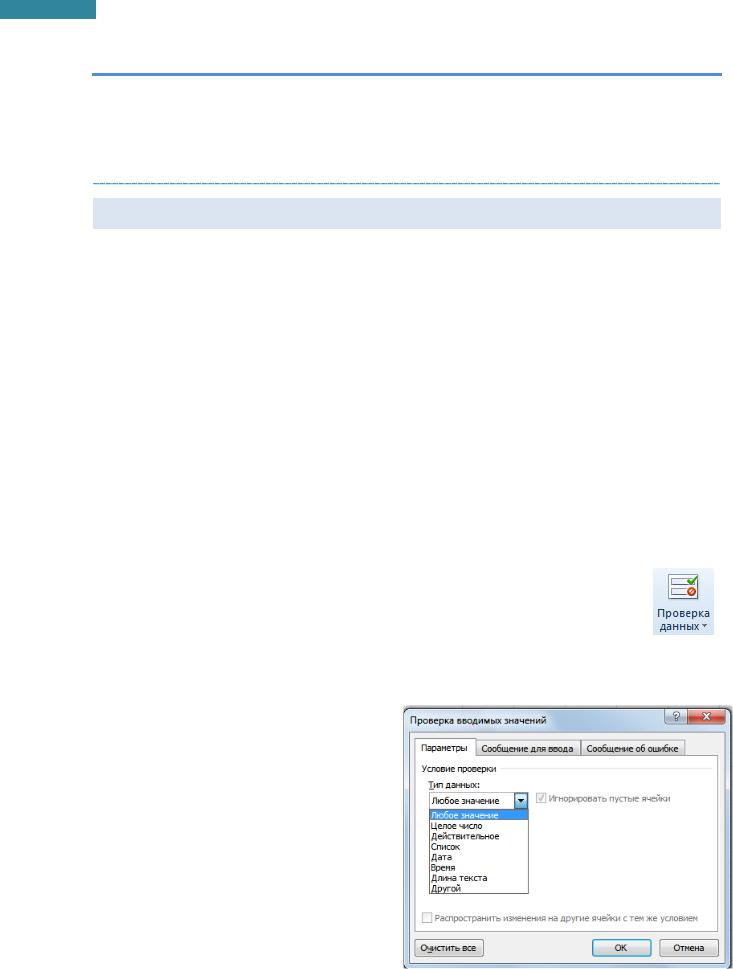
80
Microsoft Excel 2010. Уровень 2. Расширенные возможности
ПРАКТИКУМ:
В открытом файле 04_1 Защита, установить защиту на открытие файла, указав пароль Excel2010. Закрыть файл.
Открыть файл Защита, снять пароль.
Сохранить изменения в файле и закрыть.
Проверка вводимых значений
Проверка данных – это инструмент Excel, с помощью которого пользовательможет сам сформировать ограничения на ввод данных в ячейки, а также выводить на экран сообщения, предлагающие выполнить правильные действия и уведомлять об ошибках.
С помощью проверки данных можно упростить ввод повторяющихся данных, сформировав из них выпадающий список.
Можно создать подсказку для ввода данных в ячейку, которое будет появляться при выделении ячейки. Таким образом, можно подсказать пользователю о необходимости ввода тех или иных данных.
Установка ограничений на ввод данных
Если таблицу только предстоит заполнять, то чтобы избежать случайных опечаток или облегчить ввод повторяющихся значений, можно задать ограничения на вводимые данные.
Если таблица уже заполнена данными, то чтобы обнаружить неверные данные, необходимо так же установить ограничения на данные.
1.Выделить диапазон ячеек.
2.На вкладке Данные [Data], в группе Работа с данными[Data Tools], выбрать
Проверка данных [Data Validation].
3.В диалоговом окне Проверка вводимых значений[Data Validation] на вкладке Параметры,
задать Условие проверки– выбрать тип данных и поставить ограничение на вводимые значения.
Любое значение [Any value] – нет ограничений на ввод данных.
Целое число [Whole number] – ввод только целых чисел.
Действительное [Decimal] – ввод как целых, так и дробных чисел.
Дата [Date] – ограничение на ввод даты.
Время [Time] – ввод только времени.
Длина текста [Text length] –
ограничение на количество вводимых символов.
www.specialist.ru |
Центр Компьютерного обучения «Специалист» |
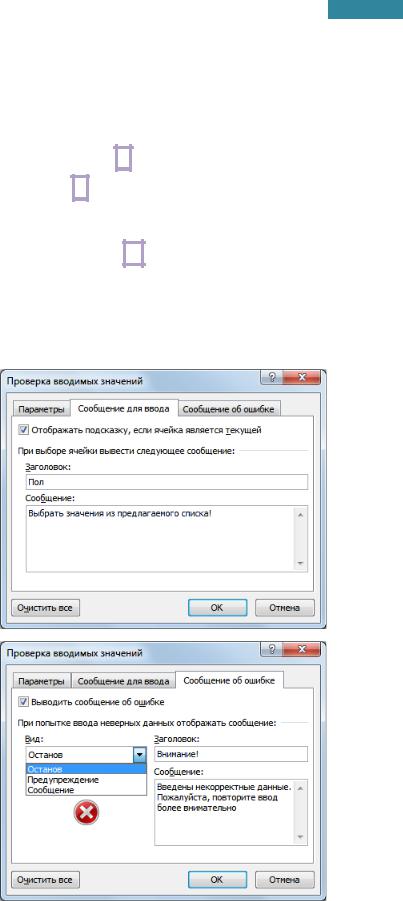
81
Microsoft Excel 2010. Уровень 2. Расширенные возможности
Другой [Custom] - предоставляется возможность более широко контролировать ввод данных, условие проверки задается с помощью формулы.
Список [List] – ввод данных из предлагаемого списка (нет ограничений по типу данных). Максимум может содержать 32767 элементов. Источник [Source] списка можно:
Ввести с клавиатуры, разделяя через точку с запятой ; (разделитель зависит от
региональных настроек – может быть запятая , ).
Выделить ячейки с любого листа текущей книги.
выбрать именованный диапазон с помощью клавиши F3 .
Применив типы проверок Целое числоили Действительное, внести в ячейку можно будет только число. Однако стоит помнить, что даты и время Excel воспринимает и хранит именно как числовые значения, поэтому ввод даты и времени тоже будет разрешен, если он не противоречит остальным условиям проверки.
4.На вкладке Сообщение для ввода
[Input Message] ввести подсказку об ограничениях при вводе данных. Подсказка будет отображаться в активной ячейке при условии, что выбран параметр Отображать
подсказку, если ячейка является текущей [When input message when cell is selected].
5.На вкладке Сообщение об ошибке
[Error Alert] в поле Вид [Style], выбрать:
Останов [Stop] – запрет ввода неверных данных, появляется сообщение об ошибке.
Предупреждение [Warning] – ввод неверных данных допускается, при подтверждении пользователем – Да
[Yes].
Сообщение [Information] – ввод неверных данных разрешается при подтверждении пользователем - ОК.
Сообщение об ошибке будет выводиться на экран, при условии, что установлен флажок Выводить
сообщение об ошибке [Show error alert after invalid data is entered].
При вводе неверных данных в ячейку отобразилось сообщение для ввода (подсказка) и предупреждение:
Центр Компьютерного обучения «Специалист» |
www.specialist.ru |
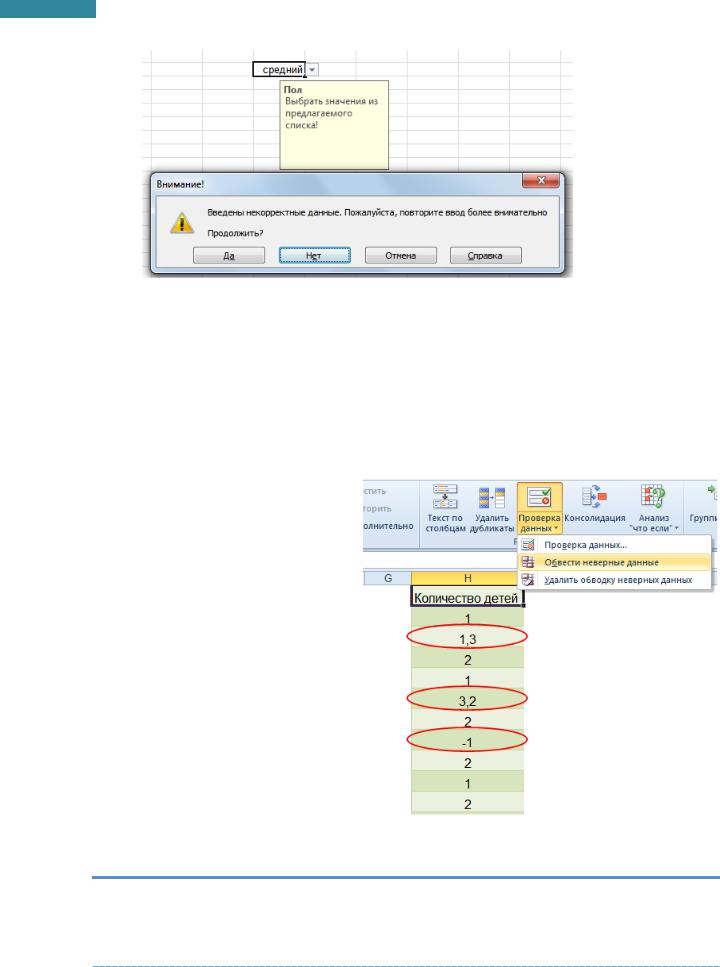
82
Microsoft Excel 2010. Уровень 2. Расширенные возможности
Поиск неверных данных
В случае, если данные в таблице уже заполнены, и необходимо обнаружитьнекорректно введенные значения, надо сперва задать ограничения на введенные данные, а затем попросить программу обвести все неверные данные.
Для этого на вкладке Данные [Data] в группе Работа с данными [Data Tools], открыть список кнопки Проверка данных [Data Validation] и выбрать Обвести неверные данные [Circle Invalid
Data].
На текущем листе все неверные данные будут обведены красным цветом. Программа только указывает неверные данные, задача пользователя – внести изменения.
При сохранении изменений в файле, красная обводка автоматически убирается с листа. На печать обводка неверных данных не выводится.
Для принудительного удаления обводки неверных данных, надо на вкладке
Данные [Data] в группе Работа с данными [Data Tools], открыть список кнопки Проверка данных [Data Validation] и выбрать Удалить обводку неверных данных [Clear Validation
Circles].
ПРАКТИКУМ:
В открытом файле Проверка данных.
На листе Командировка выполнить задание
Сохранить изменения в файле и закрыть его.
www.specialist.ru |
Центр Компьютерного обучения «Специалист» |
